本文将讲述如何将Excel 工作表中的数据从水平方向转成垂直方向。如何使用Excel 2013/2016中的公式将水平行转换为垂直列。
- 使用公式将数据从水平转换为垂直
- 使用“选择性粘贴功能”将水平数据转换为垂直
假设您在Microsoft Excel工作表中有一个数据区域列表为A1:E1,如果你需要将行和列从水平行转置到垂直列,那么我们该怎么办呢?这篇文章将向您展示两种将水平行样式更改为垂直样式的方法。
使用公式将数据从水平转换为垂直
如果要将水平列表转换为垂直列表,可以基于INDEX函数并结合ROWS函数创建的公式。如下:
=INDEX(A$1:E$1, ROWS(F$1:F1))
然后将此公式输入空白单元格,例如:单元格F1,然后按键盘上的Enter键,将自动填充处理向下拖动到其他单元格,直到输出#REF!错误信息。
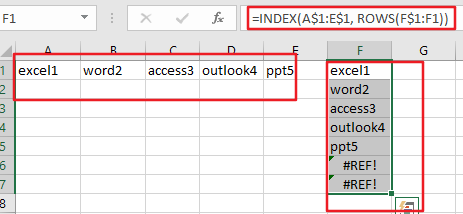
注意:单元格A1:E1是您的水平数据列表,F1是您要放置垂直列表的第一个单元格。它也是您要执行公式的单元格。
你会看到水平列表已经被转换为垂直的列表。
使用“选择性粘贴功能”将水平数据转换为垂直
您还可以在Excel中使用“选择性粘贴”功能来实现将水平行数据转换为垂直列样式。只需执行下面的步骤:
如何在Excel工作表中将选定范围内的包含零的单元格转换为空白单元格
本文将讲述如何在Excel中将选定区域内的零值单元格替换成空白单元格。如何在Excel工作表中将选定范围内的包含零的单元格转换为空白单元格。使用查找和替换功能零值单元格替换成空白单
步骤1:选择要转换的水平单元格区域,例如:A1:E1。
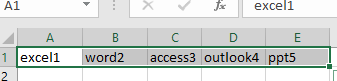
步骤2:右键单击选定的区域,然后从弹出的上下文菜单中选择“复制”选项。
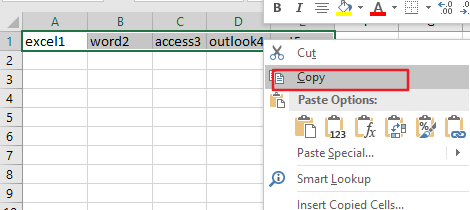
步骤3:选择要放置垂直列表的空白单元格,例如:单元格F1。然后右键单击它,并从弹出菜单列表中选择“选择性粘贴”。然后将打开“选择性粘贴”对话框。
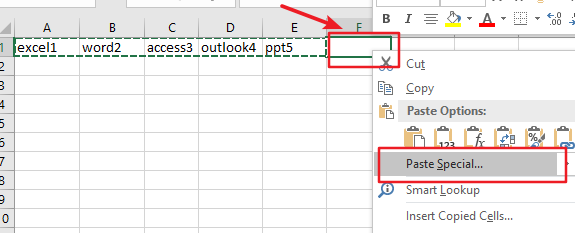
步骤4:选中“选择性粘贴”对话框中的“转置”框。然后单击确定按钮。

步骤5:您现在可以看到您的水平数据被转换为垂直样式。
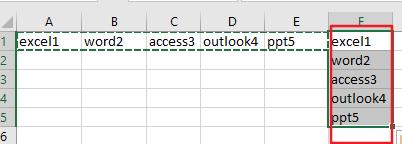
如何在Excel 2013/2016中使用的VBA宏来根据下拉列表选项来隐藏或取消隐藏特定列
本文将讲述如何根据Excel中的下拉列表选择来自动隐藏特定的列。如何在Excel2013/2016中使用的VBA宏来根据下拉列表选项来隐藏或取消隐藏特定列。根据下拉列表选项来隐藏或取消隐藏列假设






